Selamat siang sobat find4something. Pada siang ini, saya akan share tentang Mengendalikan Komputer Jarak Jauh Dengan TeamViewer 6
Ada yang pernah denger? Ya…sebuah aplikasi (software) yang berfungsi
untuk mengontrol komputer lain dari jarak jauh (menggunakan fasilitas
internet). Dengan software ini, kita bisa meremote komputer lain dari
mana aja, layaknya kita sedang menggunakan komputer dihadapan kita,
dengan syarat komputer target juga terinstal TeamViewer dan terkoneksi internet juga. Nah berikut fitur-fitur
utama TeamViewer :
Nah di kolom partner ID tinggal anda masukkan ID komputer target yang ingin di kontrol dan klik connect to partner
gambar di atas adalah tampilan file transfer atara kedua komputer yang
sudah terkoneksi oleh TeamViewer. Jadi istilahnya kita bisa membuka
sekaligus meng-copy file atau data yang ada di dalam hardisk komputer
target.
Nah…gambar di atas adalah pilihan qualitas visual komputer pasien d
komputer kita. bisa kita atur qualitas gambarnya sesuai menyesuaikan
kemampuan kecepatan koneksi internet kita. misal, kalau koneksi anda ga
begitu cepat, anda bisa memilih low quality agar delay yang terjadi
tidak terlalu lama.
Mau mencoba TeamViewer?
Silahkan Download Disini
Ada yang pernah denger? Ya…sebuah aplikasi (software) yang berfungsi
untuk mengontrol komputer lain dari jarak jauh (menggunakan fasilitas
internet). Dengan software ini, kita bisa meremote komputer lain dari
mana aja, layaknya kita sedang menggunakan komputer dihadapan kita,
dengan syarat komputer target juga terinstal TeamViewer dan terkoneksi internet juga. Nah berikut fitur-fitur
utama TeamViewer :
TeamViewer menurut saya lumayan stabil, walaupun hanya bermodalkan akses GPRS tetap masih sanggup melakukan remote ke PC lain. Apa lagi kalau anda mempunyai koneksi yang cukup cepat (speedy paket GAME misal), maka delay yang terjadi tidak akan terasa, karena seakan-akan anda berada langsung di depan PC pasien.
- Remote Support
- Presentation
- File Transfer
- VPN
Apa aja syarat menggunakan TeamViewer ?
Berikut screenshoot nya :
- Kedua PC yang akan melakukan remote jarak jauh harus terinstal TeamViewer dua-duanya dan versi di usahakan sama.
- Terkoneksi internet
- Memasukan ID dan password PC yang akan diremote. ID dan password dapat menggunakan mode dynamic maupun kita yang menentukan sendiri,
tergantung kebutuhan aja.
Nah di kolom partner ID tinggal anda masukkan ID komputer target yang ingin di kontrol dan klik connect to partner
sudah terkoneksi oleh TeamViewer. Jadi istilahnya kita bisa membuka
sekaligus meng-copy file atau data yang ada di dalam hardisk komputer
target.
Nah…gambar di atas adalah pilihan qualitas visual komputer pasien d
komputer kita. bisa kita atur qualitas gambarnya sesuai menyesuaikan
kemampuan kecepatan koneksi internet kita. misal, kalau koneksi anda ga
begitu cepat, anda bisa memilih low quality agar delay yang terjadi
tidak terlalu lama.
Mau mencoba TeamViewer?
Silahkan Download Disini

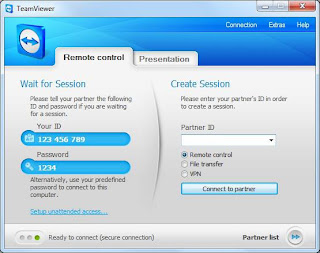


Bagus sob software'a, nanti saya coba ya
BalasHapuskeren tuh :)
kunjungsn dari
<a href="http://ikubarunovryan.blogspot.com/> Ikubaru Blogzia </a>